Photoshop制作圣诞节主题艺术字教程
18、保持选区,按住字母键“D”,把前背景色恢复到默认的黑白,再按字母键“X”交换一下前背景颜色,确保前景色为白色,背景色为黑色,如下图。

19、选择菜单:滤镜 > 渲染 > 云彩,如下图。

20、按Ctrl + Alt + F 加强一下云彩,确定后取消选区,如下图。

21、选择菜单:滤镜 > 素描 > 铬黄,参数及效果如下图。

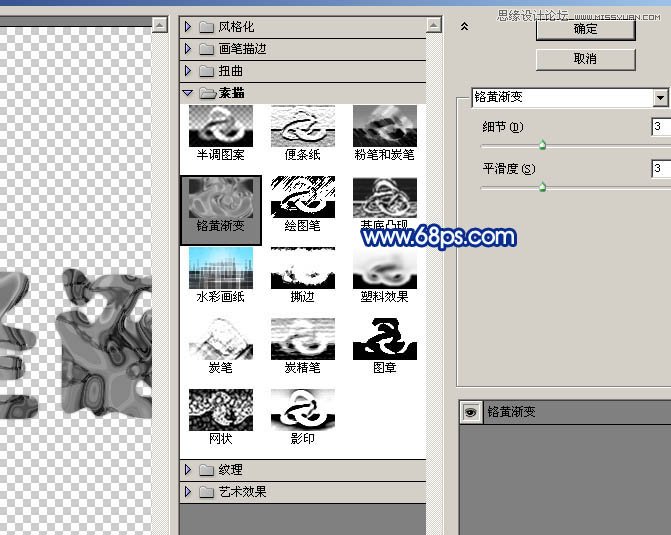
22、双击当前图层图层面板缩略图调出图层样式,设置内发光,参数及效果如下图。


23、把混合模式改为“叠加”,效果如下图。

18、保持选区,按住字母键“D”,把前背景色恢复到默认的黑白,再按字母键“X”交换一下前背景颜色,确保前景色为白色,背景色为黑色,如下图。

19、选择菜单:滤镜 > 渲染 > 云彩,如下图。

20、按Ctrl + Alt + F 加强一下云彩,确定后取消选区,如下图。

21、选择菜单:滤镜 > 素描 > 铬黄,参数及效果如下图。

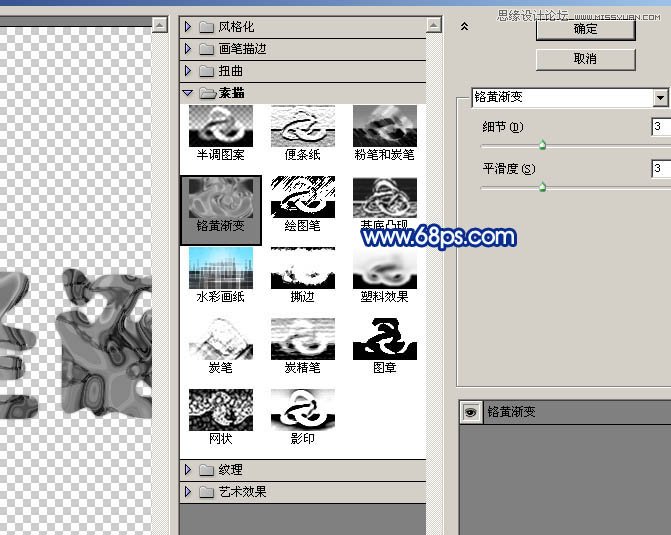
22、双击当前图层图层面板缩略图调出图层样式,设置内发光,参数及效果如下图。


23、把混合模式改为“叠加”,效果如下图。
